电脑无法显示U盘盘符的处理方法(解决U盘无法显示盘符的实用技巧)
游客 2023-10-22 09:25 分类:电子常识 121
在使用电脑的过程中,有时候会遇到U盘插入电脑后无法显示盘符的情况。这种情况可能会给我们的工作和生活带来不便,因此掌握一些解决方法是非常重要的。本文将介绍一些常见且实用的处理方法,帮助您解决U盘无法显示盘符的问题。
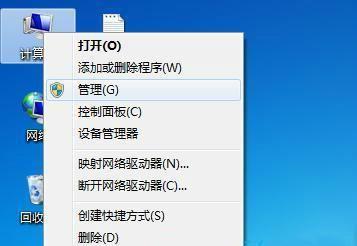
检查U盘连接是否松动
请确保U盘插入电脑的接口没有松动,尝试重新插拔U盘,看是否能正常识别。
更换USB接口
有时候电脑上某个USB接口可能出现故障,导致U盘无法正常显示盘符。尝试更换其他USB接口,看是否能够解决问题。

使用另一台电脑尝试
将U盘插入另一台电脑的USB接口中,如果能够正常显示盘符,那么问题可能出在您的电脑上。反之,则可能是U盘本身的问题。
在磁盘管理中查看
打开电脑的磁盘管理工具(可通过右键点击“我的电脑”或“此电脑”,选择“管理”),查看U盘是否显示在磁盘管理中。如果能够找到U盘,可能只是没有分配盘符,可以手动分配一个盘符。
重启电脑
有时候电脑系统可能出现一些临时错误,导致U盘无法正常显示盘符。尝试重启电脑,看是否能够解决问题。
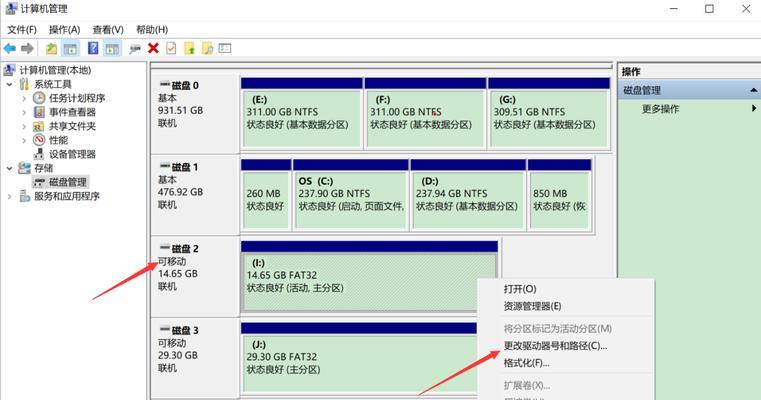
更新USB驱动程序
打开设备管理器,展开“通用串行总线控制器”,找到对应的USB控制器,右键点击并选择“更新驱动程序软件”,让系统尝试更新USB驱动程序。
查杀病毒
有时候U盘可能被病毒感染,导致无法正常显示盘符。使用可靠的杀毒软件对U盘进行全盘扫描,清除病毒。
使用数据恢复工具
如果U盘出现硬件故障或者文件系统损坏等情况,可以尝试使用数据恢复工具来挽救丢失的数据。
查看设备管理器中的错误信息
打开设备管理器,查看“磁盘驱动器”和“通用串行总线控制器”等设备是否存在错误信息,根据错误信息来解决问题。
清除无用驱动
有时候旧的或冲突的驱动可能导致U盘无法正常显示盘符。在设备管理器中找到并删除无用的USB驱动程序。
检查U盘是否被隐藏
有时候U盘会被意外设置为隐藏状态,导致无法显示盘符。在资源管理器中点击“查看”-“选项”-“文件夹和搜索选项”,选择“查看”选项卡,确保“显示隐藏的文件、文件夹和驱动器”选项是勾选的。
尝试更换U盘线
U盘连接电脑的线材可能损坏,尝试更换一根新的U盘线,看是否能够解决问题。
重装USB驱动程序
如果系统中USB驱动程序严重损坏,可以尝试卸载并重新安装USB驱动程序。
格式化U盘
如果U盘中没有重要数据或已备份,可以尝试对其进行格式化,重新建立文件系统。
联系厂家或专业技术支持
如果以上方法均未能解决问题,建议联系U盘厂家或专业技术支持寻求帮助。
当电脑无法显示U盘盘符时,我们可以通过检查连接、更换USB接口、使用其他电脑、磁盘管理等方法来解决问题。如果问题仍然存在,可以尝试更新驱动程序、查杀病毒、使用数据恢复工具等进一步处理。如果问题无法自行解决,建议寻求厂家或专业技术支持的帮助。
版权声明:本文内容由互联网用户自发贡献,该文观点仅代表作者本人。本站仅提供信息存储空间服务,不拥有所有权,不承担相关法律责任。如发现本站有涉嫌抄袭侵权/违法违规的内容, 请发送邮件至 3561739510@qq.com 举报,一经查实,本站将立刻删除。!
相关文章
- 手把手教你使用U盘自行安装操作系统(详细步骤及注意事项) 2024-09-01
- 如何恢复误删的移动U盘数据(详解移动U盘数据误删恢复方法及步骤) 2024-08-31
- 显示u盘却不能打开文件(探索U盘无法打开文件的原因及解决方案) 2024-08-30
- 小白u盘启动盘制作工具在哪(新手自己用u盘装系统教程) 2024-08-16
- 保护您的数据安全(简单易行的U盘加密技巧) 2024-06-04
- 使用U盘制作系统安装盘的详细步骤(简单易行的U盘制作系统安装盘方法) 2024-06-03
- 解除U盘写保护的简单方法(轻松解决U盘被写保护问题) 2024-06-02
- 轻松学会U盘装系统(10分钟教你U盘装系统图解) 2024-06-02
- 如何使用代码恢复受U盘病毒感染的文件(利用特定代码解决U盘中毒导致的文件丢失问题) 2024-06-02
- U盘坏了怎么修复((快速教你修复坏掉的移动U盘) 2024-05-31
- 最新文章
- 热门文章
- 热评文章
-
- 电脑显示器睡眠状态如何唤醒?
- 台式电脑如何设置成wifi热点?
- 自助拍照界面手机设置步骤是什么?
- 华硕天选3笔记本包包质量如何?购买建议是什么?
- 电脑运行内存怎么调?优化设置与性能提升!
- 亚马逊老式相机如何配合手机拍照?使用手机拍照的步骤是什么?
- 尼康光影随心拍功能如何用手机实现?操作指南是什么?
- 电脑图标命名字体颜色如何更改?
- 新电脑无声音输出怎么调整?设置步骤是什么?
- 电脑耳机声音增强驱动怎么设置?如何优化音质?
- 笔记本电脑如何下载视频AI?下载过程中遇到问题怎么办?
- 在电脑中怎么看到内存?有哪些方法可以查看内存信息?
- 笔记本电脑拆开老卡死机怎么回事?如何解决?
- 投影仪户外幕布使用视频的方法是什么?
- t480s联想笔记本黑屏如何解决?
- 热门tag
- 标签列表
- 友情链接
